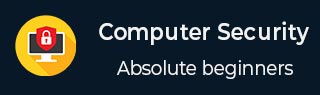计算机安全 - 保护操作系统
在本节中,我们将从实际角度讨论如何保护或强化(强化是用于保护操作系统的另一个词)工作站以及应遵循的步骤。我们将处理Windows 操作系统和Mac OS X,因为大多数计算机都具有这两个操作系统,但对于所有其他操作系统(例如Linux或Android) ,保护逻辑是相同的。
Windows 操作系统安全指南
以下是 Windows 操作系统安全指南列表。
使用 Windows 操作系统的许可版本,而不是破解或盗版版本,并激活它们以获取正版更新。

禁用未使用的用户- 为此,右键单击计算机 - 管理 - 本地用户和组 - 用户,然后禁用那些不需要的用户。就我而言,我禁用了来宾和管理员用户,并创建了一个新的非默认用户,例如管理员。

禁用未使用的共享- 默认情况下,Windows 操作系统创建共享,请参阅以下屏幕截图。你必须禁用它们并执行此操作,你遵循 -
右键单击我的电脑-管理-共享文件夹-右键单击停止共享。

下一步是定期更新 Windows 操作系统。建议自动并定期执行这些操作。要进行设置,请转到“控制面板”-“系统和安全”-“Windows 更新”-“确定”。

设置您的 Windows 系统防火墙,这将阻止所有未经授权的服务进行流量传输。要进行设置,请转至控制面板 - 系统和安全 - Windows 防火墙。

安装经过许可的防病毒软件并进行更新,在接下来的部分中,我们将详细介绍防病毒软件。强烈建议不要从种子下载并安装破解版本。

您应该始终配置受密码保护的屏幕保护程序。要进行设置,请遵循以下路径 -
控制面板 – 所有控制面板项目 – 个性化 – 打开或关闭屏幕保护程序 – 选中“恢复时显示登录屏幕”。

禁用可移动媒体的自动播放。这可以阻止病毒从可移动设备自动运行。
要禁用它,请转到 –开始 – 在搜索框中键入编辑组策略 – 管理模板 – Windows 组件 – 自动播放策略 – 关闭自动播放 – 启用 – 确定。

仅安装受信任的 Internet Explorer 浏览器,例如 Internet Explorer、Chrome 或 Mozilla Firefox,然后定期更新。错过更新可能会导致黑客攻击。

启用 BitLocker 驱动器加密来加密硬盘驱动器,但它仅在 Windows 和旗舰版以及更高版本中可用。
要启用它,请遵循以下路径:开始 - 控制面板 - 系统和安全 - BitLocker 驱动器加密。

设置 Bios 密码- 此选项根据不同的计算机生产商而有所不同,我们需要阅读制造商指南,此选项可保护您的计算机在操作系统中的上一层。
Mac OS X 安全指南
以下是 Mac OS X 安全指南列表。
使用 Mac OS X 的许可版本,切勿使用破解或盗版版本。安装后,激活它们以获取正版更新。

为 root 用户设置密码并创建一个权限较低的用户。默认情况下,Mac OS X 的 root 用户没有密码,因此您必须设置一个密码,然后创建一个权限较低的用户以供日常使用。
要进行设置,请执行以下操作:Apple 菜单 – 系统偏好设置 – 单击用户和组

禁用自动登录- 默认情况下,Mac OS X 配置为自动登录创建的第一个管理用户。它还在登录窗口中显示所有有效的用户名。
要禁用此功能,您必须:打开系统偏好设置 - 帐户 - 用户 - 取消选中自动登录 - 单击登录选项(选项卡) - 设置“显示登录 Windows 为”= 名称和密码。

更新 Mac OS X - 为了保护我们的系统,我们需要获取 Mac OS X 的更新和补丁。
为此,我们遵循以下路径:单击系统偏好设置 - 软件更新 - 将默认的“每周”更改为“每日” - 退出系统偏好设置。
您最好每周执行一次,因为如果您有一个大型网络,它不会使您的网络过载。

设置您的 Mac OS X 系统防火墙。进入系统偏好设置 - 共享 - 防火墙 - 单击开始。

配置屏幕保护程序密码保护:要进行设置,请遵循以下路径 -系统偏好设置 - 屏幕效果 - 激活 - 设置“屏幕效果开始前的时间”= 5 分钟 - 设置“唤醒屏幕效果时使用的密码”= 使用我的用户-户口密码。建议控制在5分钟以内。

输入打开固件密码- 双击应用程序图标将其打开。单击“更改”按钮可以修改安全设置。如果您要启用安全功能,请在“密码”和“验证”框中输入密码。单击“确定”。输入您的系统管理员帐户。

加密文件夹- Mac OS X 有 FileVault,它可以加密您的主文件夹中的信息。您可以在下面的屏幕截图中看到 FileVault。
单击Apple菜单 - 系统偏好设置 - 安全和隐私 - FileVault - 单击锁定图标将其解锁,然后输入管理员名称和密码。
然后你必须打开 FileVault。

禁用 Handoff - Handoff 是一项使您的工作保持同步的功能,但它需要向 Apple 发送一些数据才能工作。建议禁用它。
为此:单击“系统偏好设置”-“常规”-取消选中“允许在这台 Mac 和您的 iCloud 设备之间切换”。

仅允许签名的应用程序- 为了减少攻击面,建议不要运行未使用正确密钥签名的不受信任的代码。
要仅允许由授权开发人员签名的应用程序,您应该按照路径 -系统偏好设置 - 安全和隐私 - 常规 - 将“允许应用程序下载自”设置为“Mac App Store 和已识别的开发人员”。